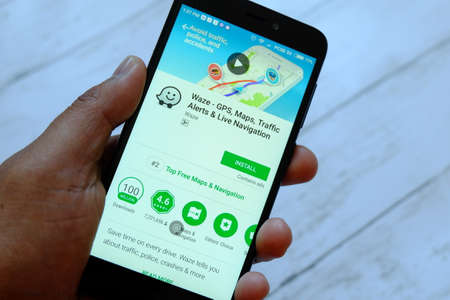Cet article décrit comment utiliser Waze pour Android Auto, qui est compatible avec Android 6 à 11. Pour Android 12 et les versions ultérieures, utilisez le mode conduite de l’assistant Google.
Sommaire
Comment configurer Waze sur Android Auto
Waze sur Android Auto est une version limitée de l’application, dans laquelle vous pouvez utiliser des commandes vocales pour naviguer en conduisant, mais pas pour envoyer des rapports sur le trafic et les incidents. Vous ne pouvez pas non plus régler les paramètres, ajouter ou modifier des favoris, partager votre position ou votre itinéraire, ni utiliser les fonctions sociales.
Tout d’abord, assurez-vous que vous disposez des versions les plus récentes des applications Android Auto et Waze, puis vérifiez vos paramètres Waze pour vous assurer qu’ils sont à votre goût, notamment les préférences de routage et la voix de navigation.
Lancez Android Auto sur votre smartphone. Appuyez sur l'icône de navigation en bas de l'écran. Choisissez Waze. Vous pouvez également lancer l'application Waze sur votre smartphone. Sur l'écran principal de Waze, appuyez sur Mon Waze, puis sur Paramètres. Changez la voix de navigation sous Voix et son. Ajustez vos préférences d'itinéraire (pour éviter les péages, les autoroutes et autres) sous Navigation.
Ajouter une destination de travail ou de domicile dans Waze
Pensez à saisir l’adresse de votre domicile et de votre travail pour simplifier les commandes vocales, surtout si vous vous rendez au travail en voiture :
Répétez les quatre premières étapes ci-dessus, puis appuyez sur Rechercher. Vous verrez apparaître un champ de recherche "Où aller" ; en dessous, vous trouverez Domicile et Travail, ainsi que les destinations récentes. L'application Waze affiche les destinations récentes, dont le domicile et le travail. Appuyez sur Définir une fois et partir, puis saisissez l'adresse ou appuyez sur le symbole du microphone et prononcez-la. Désormais, vous pouvez dire "ramène-moi à la maison" ou "ramène-moi au travail" au lieu d'énoncer l'adresse complète à chaque fois.
Comment utiliser Waze en conduisant
Que vous utilisiez l’écran de votre smartphone ou la console tactile de votre voiture, Waze pour Android Auto fonctionne de la même manière. Vous recevrez des alertes visuelles et sonores sur ce qui vous attend sur la route, comme le trafic, les travaux ou un accident. Utilisez les commandes vocales pour lancer et arrêter la navigation, répondre et passer des appels, et bien plus encore.
Pour utiliser Waze avec Android Auto :
Connectez votre smartphone à votre véhicule à l'aide d'un câble USB. Android Auto se lance automatiquement.
Vous pouvez également utiliser Bluetooth, si votre véhicule est équipé de cette fonction.
Appuyez sur Navigation en bas de l'écran, puis sur Waze.
Vous devrez peut-être appuyer deux fois sur Navigation pour afficher les applications de navigation.
Dites "OK Google" et indiquez à Android Auto où vous souhaitez aller. Par exemple :
"Ramène-moi à la maison".
"Naviguer jusqu'à Union Square, New York City."
"Naviguer jusqu'à la Maison des Gaufres."
"Naviguer jusqu'au travail."
"Naviguer jusqu'au 188 Main St, Burlington, Vermont."
Si vous utilisez une console à écran tactile et préférez taper, mettez d'abord votre voiture en stationnement, puis touchez le champ de recherche en haut de l'écran et saisissez votre destination.
Pour signaler un incident de circulation, touchez Rapports, choisissez le type (circulation, police, accident ou fermeture), puis touchez Soumettre.